Budsjettmodul Agresso Planlegger
|
|
|
- Henriette Aase
- 8 år siden
- Visninger:
Transkript
1 Budsjettmodul Agresso Planlegger Brukerveiledning Gjelder fra:
2 Innholdsfortegnelse 1 INNLEDNING BUDSJETTPROSESSEN I AGRESSO GENERELT FUNKSJONSKNAPPER DETALJERING AV ÅRSBUDSJETT FUNKSJONSKNAPPER FOR DETALJERING BUDSJETTRAMME DETALJBUDSJETTERING Konto 99 Feilkonto budsjett Begrense antall budsjettposter ENDRING AV FREMSKREVET DETALJBUDSJETT Endre beløpet i en eksisterende rad Slette en eksisterende rad Legge til en ny rad Felthjelp KOMMENTARER TIL BUDSJETTET TESTE VALIDERING AV BILAGET LAGRE DETALJBUDSJETTET ÅPNE LAGREDE BUDSJETTBILAG SENDE BUDSJETTET TIL GODKJENNING RETUR AV BUDSJETTBILAG SAMMENDRAG: DETALJERING DETALJBUDSJETTERING REGULERING AV ÅRSBUDSJETT REGULERE (JUSTERE) BUDSJETTPOSTER PERIODISERE BUDSJETTPOSTER Periodisere endringer Omperiodisering BESKRIV BUDSJETTENDRINGENE SENDE TIL GODKJENNING SLETTE BILAG Innledning ErgoGroups budsjettløsning bygger på AGRESSO Planlegger og en egen webmodul som støtter en desentralisert budsjettprosess. Budsjettmodulen støtter hele budsjettprosessen fra utarbeidelse av økonomiplan til detaljering, regulering og periodisering av årsbudsjett. Det er lagt opp til arbeidsflyt mellom enhetene og sentraladministrasjonen. Transaksjoner som sendes på arbeidsflyt må godkjennes før de blir oppdatert i saldotabeller. Det er lagt ut nye saldotabeller/rapporter som er tilpasset denne budsjettløsningen. Side 2 av 20
3 2 Budsjettprosessen i Agresso 1. Enheten tildeles rammebudsjett Rammebudsjett er summen av fremskrevet budsjett +/- endringer. Innlegging av rammebudsjett gjøres av administrasjonen. a. Fjorårets budsjett fremskrives Behandling av økonomiplan og budsjett begynner med fremskriving av fjorårets reviderte budsjett for enheten. Fremskrevet budsjett blir fordelt på konto, ansvar og tjeneste som foregående år. b. Endringer legges inn Rådmannens forslag til endringer i forhold til det fremskrevne budsjettet registreres som tiltak på den enkelte enhet. Tiltakene kan også være negative. 2. Enhetene detaljerer sitt budsjett Detaljering detaljbudsjettering skjer etter at forslag til budsjettrammer er klart. Det aller meste av budsjettet er nå fordelt på konto, ansvar og tjeneste som foregående år, men endringene/tiltakene må legges inn på ønskede konti. Andre budsjettposter kan også endres ved at man flytter beløp mellom konti. 3. Godkjenning av forslag til årsbudsjett Rådmannen godkjenner, evt returnerer, enhetenes forslag til detaljbudsjett for neste år. Returnerte budsjettbilag må behandles og sendes til godkjenning på nytt. 4. Tilleggsbevilgninger (evt reduksjoner) Endringer som kommer etter at budsjettforslaget er godkjent, f eks som følge av vedtak i kommunestyret, må behandles teknisk av administrasjonen. 5. Regulering og periodisering av vedtatt årsbudsjett Etter at budsjettet er vedtatt i kommunestyret, må budsjettpostene periodiseres. Det gjøres i hovedsak sentralt ved en automatperiodisering, men det kan være nødvendig å omperiodisere enkelte poster. Budsjettet åpnes nå også for regulering (justering) budsjettposter. Side 3 av 20
4 3 Generelt I Agresso Web finnes menypunktet ErgoGroup Budsjett Årsbudsjett. Her finner du valgene Regulering (budsjettendringer og periodisering i vedtatt budsjett) Detaljering opprinnelig budsjett (detaljbudsjettering av rammeforslag) 3.1 Funksjonsknapper Henter budsjettramme eller budsjett for enheten. Åpner bilag som er lagret, men ikke sendt til godkjenning. Henter opp dialogboks hvor kommentarer til budsjett eller budsjettreguleringer kan legges inn. Kommentaren følger med til godkjenner. Lagrer budsjettbilaget uten å sende til godkjenning Godkjenne (mellomlagre) linjer Sender detaljbudsjett eller budsjettjustering til sentral godkjenning. Krever at bilag er lagret og har fått bilagsnummer. Sletteknapp Viser budsjettbilag som er returnert (ikke godkjent) til enheten Side 4 av 20
5 4 Detaljering av årsbudsjett Etter at fjorårets budsjett er fremskrevet og rådmannens forslag til endringer (tiltak) er lagt inn på den enkelte enhet, må enhetene må hente sin ramme og detaljbudsjettere. Detaljering vi si at tiltakene/endringen fordeles på ønskede konti i budsjettet. Andre budsjettposter kan også endres ved at man flytter beløp mellom konti. 4.1 Funksjonsknapper for detaljering Hent Det øk.plan Slett Henter budsjettrammen for enheten, evt deler av budsjettet basert på angitte utvalgskriterier Henter økonomiplan for detaljering Sletter lagrede budsjettbilag som ikke er sendt til godkjenning, og evt budsjettbilag som er returnert fra godkjenning. Bilagene må hentes opp i skjermbildet før det kan slettes. Sletter ikke det gjeldende budsjettet for enheten. Forklaring på flere funksjonsknapper, se under punktet Generelt. 4.2 Budsjettramme Detaljbudsjettering ligger som et eget menypunkt i budsjettmodulen. Her åpnes følgende vindu: Velg Budsjettenhet Trykk øverst til venstre. Side 5 av 20
6 Dette henter budsjettrammen for hele enheten: Fremskrevet budsjett Tiltak Totalsum fra fremskrevet budsjett for ansvar og tjenester som inngår i enheten = revidert budsjett siste år. Viser de tiltak fra som angår enheten. Endring (+/-) i forhold til siste budsjett Ny budsjettramme Sum lagrede bilag Sum godkjente bilag Rest til fordeling Summen av Fremskrevet budsjett + Tiltak Summen av alle lagrede detaljbudsjettbilag for enheten i valgt budsjettår Summen av alle godkjente detaljbudsjettbilag for enheten i valgt budsjettår Budsjettramme minus Sum godkjente bilag Side 6 av 20
7 4.3 Detaljbudsjettering Nå skal rammen fordeles på de enkelte områder innenfor hver enhet. Til hjelp i dette arbeidet henter man opp en kombinasjon av revidert budsjettet for fjoråret, samt endringer i forhold til fjoråret økonomiplantiltakene. Velg på menyen øverst Nå vises hele budsjettet. (Man må evt øke antall rader pr side og oppdatere.) Siste års budsjett og Siste års regnskap (sist avlagte regnskap) vises som egne kolonner, og kan brukes som en veileder i budsjettarbeidet. Regnskapsførte beløp på konti uten budsjettpost, vises på egne linjer eller nederst i bildet som Aggregerte rader. (Det er en egen parameter som bestemmer om disse detaljene skal vises på separate linjer.) Side 7 av 20
8 4.3.1 Konto 99 Feilkonto budsjett Summen av Tiltak gir enhetene et beløp på konto 99 = Feilkonto budsjett Konto 99 skal slettes, og beløpet fordeles på andre poster. Når konto 99 er slettet, og før man begynner budsjettarbeidet, vil Rest til fordeling vise summen av tiltak (endringer i forhold til siste års budsjett) som er lagt inn Begrense antall budsjettposter Detaljbudsjettet består av svært mange poster, og det kan være hensiktsmessig å begrense antall poster mens man jobber med detaljbudsjettet. Angi Ansvar i boksen Dim1 og Tjeneste i boksen Dim2 Oppdater (Gjøres etter at hele budsjettet vises og linje 99 er slettet.) Dette viser den valgte delen av budsjettet, men hele budsjettet for enheten ligger fortsatt i bakgrunnen. Det er også mulig å velge ansvar og tjeneste i boksene øverst og trykk Hent på nytt før du velger knappen Det øk. plan. Dette gjør det imidlertid vanskelig å følge med på hvor mye som står igjen til fordeling til enhver tid. Metoden anbefales derfor ikke i detaljeringsarbeidet. Side 8 av 20
9 4.4 Endring av fremskrevet detaljbudsjett Forslaget til detaljbudsjett (som tilsvarer siste års reviderte budsjett) kan i hovedsak endres på følgende måter: 1. Skrive over budsjettbeløpet i en eksisterende rad 2. Slette en eksisterende rad 3. Legge til en ny rad (dvs. budsjettere på en konto, et ansvar, en tjeneste eller et prosjekt som ikke tidligere har vært i bruk) Endre beløpet i en eksisterende rad Ved å åpne en budsjettrad, kan vi skrive over beløpet i denne raden. Vi klikker på raden og får opp et mer detaljert bilde. I feltet for Nytt budsjett skriver vi inn den nye totalsummen for denne posten. Lagre raden ved å trykke på. Dette lukker den detaljerte visningen av valgte rad, og endrer summen i Nytt budsjett -kolonnen Slette en eksisterende rad For å slette en eksisterende rad, klikker man på symbolet : Deretter bekrefter man at man vil slette raden ved å klikke OK Legge til en ny rad Nye rader (nye konteringskombinasjoner) legges inn ved å trykke på Ny rad helt nederst i bildet. Den nye raden legger seg nederst. Klikk evt på symbolet for å søke opp og velge ønsket konto. Når dette er valgt, vises boksene for Ansvar og Tjeneste. Her er det også mulig å velge tjenester Side 9 av 20
10 som ikke tidligere har vært i bruk på enheten (NB: Nye tjenester må være meldt inn til Kommunekassen og koblet til din enhet.) Felthjelp Felthjelp kan brukes for å søke opp f eks kontonummer. Til høyre for konteringsfeltet du står i, finner man et symbol : Dersom du trykker på dette symbolet, får du opp en boks der du kan søke etter hele eller deler av en begrepsverdi, for eksempel deler av tekst eller siffer i et kontonummer. Det er ikke nødvendig å bruke søketegn (*?). Søk på konti som begynner med 118 gir dette resultatet. 4.5 Kommentarer til budsjettet Forutsetninger/forklaringer til detaljbudsjettet kan skrives i boksen Kommentar, som er et dokument som kan benyttes gjennom hele budsjettprosessen og hentes opp i flere av skjermbildene i budsjettmodulen. Kommentarene følger med til godkjenner. Det kan være lurt å strukturere informasjonen i tekstdokumentet ved alltid å skrive inn bruker/dato for kommentaren. Skriv nye kommentarer øverst. Kommentarene vil følge enheten og være tilgjengelig i alle budsjetteringsbilder gjennom hele budsjettprosessen. Merk at dette bare er et vanlig tekstdokument, og at det er fullt mulig å slette de dataene som ligger i boksen. Side 10 av 20
11 4.6 Teste validering av bilaget Nederst i bildet ligger en knapp kalt. Validering sjekker at konti mv som er benyttet er gyldige og at nødvendige felt er fylt ut. Vær oppmerksom på at systemet ikke reagerer på tjenester som er lovlige, men ikke skal være i bruk på enheten. Dersom valideringen finner feil i bilaget, markerer den aktuell linje med rødt og gir en beskjed om hva som er feil. Feilen må rettes, og man må deretter trykke på Validering på nytt for å sjekke resten av bilaget. 4.7 Lagre detaljbudsjettet På et hvilket som helst tidspunkt i budsjetteringsprosessen kan man lagre budsjettet. Budsjettdetaljer lagres ved at man oppretter bilag, som tildeles et bilagsnummer. Dette vil følge bilaget i resten av prosessen. Før bilaget lagres husk: Alle linjer som endres må godkjennes/lagres på knappen etter hvert. Feltet Beskrivelse må fylles ut (dvs erstatt teksten Ny kladd med f eks Detaljbudsjett for enhet xx ). Velg Lagre på menylinja: Bilaget får nå et bilagsnummer, men er ikke sendt til godkjenning. Bilag som ikke er sendt til godkjenning kan endres eller slettes. De gjenfinnes ved å velge Åpne, se nærmere beskrivelse under neste punkt. (Det er mulig å detaljere en del av budsjettet f eks et ansvar om gangen, og lage flere budsjettbilag. Disse kan lagres og sendes samlet til godkjenning. Dette krever at man holder orden på fordelingen av Tiltakene beløpet på feilkonto 99 slik at man ikke overskrider rammen.) Side 11 av 20
12 4.8 Åpne lagrede budsjettbilag Bilaget er nå lagret som en kladd, og brukeren kan sende det til godkjenning eller fortsette budsjettarbeidet på et senere tidspunkt. Dersom du ønsker å fortsette budsjettarbeidet, gjenfinnes budsjettbilaget ved å velge: a. Hent b. Åpne på menylinja NB! Det er viktig at man IKKE henter et nytt detaljbudsjett ved å trykke på knappen Det øk.plan. c. Klikk på bilaget som kommer opp Budsjettet åpnes for arbeid. d. Fortsett budsjettarbeidet og lagre på på nytt ved avslutning. Bilagsnummer endres ikke. 4.9 Sende budsjettet til godkjenning Budsjett skal sendes rådmannen til godkjenning når det er ferdig detaljert. Før budsjettet sendes til godkjenning sjekk at Rest til fordeling = 0 Dersom man prøver å sende budsjettet til godkjenning med overskridelse, vil følgende melding vises. Kryss av i boksen til venste for bilagsnummer før bilaget sendes til godkjenning! Send til godkjenning Trykk OK for å bekrefte. Side 12 av 20
13 4.10 Retur av budsjettbilag Hvis budsjettet ikke godkjennes, sendes det i retur. I så fall blir Knappen Vis returer synlig når man går inn i budsjettmodulen, velger sin budsjettenhet og trykker Hent. Klikk på budsjettbilaget og det vil bli hentet opp i nytt vindu. Enheten kan nå foreta de nødvendige endringer i budsjettet og lagre disse før det på nytt sendes til godkjenning. Det er også mulig å slette hele bilaget og begynne på nytt. Dette gjøres ved å velge slett på menylinja. Eventuell forklaring/begrunnelser til returen fra administrasjonen kan man lese i boksen for kommentarer. Boksen hentes opp ved å klikke på kommentarknappen øverst. Side 13 av 20
14 4.11 Sammendrag: Detaljering detaljbudsjettering 1. Åpne budsjettmodulen Årsbudsjett Detaljering opprinnelig budsjett 2. Hent budsjettramme 3. Hent detaljbudsjett 4. Slett raden med konto 99 Feilkonto budsjett (øverst i detaljbudsjettet). 5. Detaljer hver enkelt konto som skal endres og godkjenn linje ved grønn hake Du kan: a. Endre beløp b. Slette rader c. Opprette nye rader NB! Viktig å godkjenne (mellomlagre) hver enkelt rad. 6. Sjekk at Rest til fordeling = 0 (Gjelder når budsjettet er ferdig detaljert) 7. Test Validering 8. Fyll ut feltet Beskrivelse med f eks Detaljering for Enhet xx 9. Lagre på Lageknapp på menylinja. Bilagsnummer tildeles. Man kan lagre et påbegynt budsjett, for så fortsette en annen dag. 10. Åpne bilag: Lagrede budsjettbilag gjenfinnes ved å velge: e. Hent (som i pkt 2) f. Åpne på menylinja NB! Det er viktig at man IKKE henter detaljbudsjett på nytt. (pkt 3) g. Klikk på bilaget som kommer opp Budsjettet åpnes for arbeid. h. Fortsett budsjettarbeidet og lagre på på nytt ved avslutning. Bilagsnummer endres ikke. 11. Send ferdig budsjett til godkjenning: ny boks kommer opp. 12. Kryss av i boksen til venstre for bilagsnummer 13. Velg OK og send til godkjenning! Side 14 av 20
15 5 Regulering av årsbudsjett 5.1 Regulere (justere) budsjettposter Etter at budsjettet er godkjent, fortsetter videre behandling av årsbudsjettet i budsjettreguleringsbildet. Dette skjer etter at budsjettet er vedtatt i kommunestyret. Når budsjettet åpnes for regulering, vil det samtidig bli lukket for detaljering. Budsjettet er nå åpent for justering av beløpene mellom budsjettposter, og for omperiodisering av enkeltposteringer. Den første oppgaven er å omperiodisere poster som avviker fra standard periodisering. Gå til Agresso Web ErgoGroup Budsjett Årsbudsjett Velg Regulering 1. Velg Budsjettenhet i nedtrekksmenyen Flere bokser vises 2. Velg Ansvar og Tjeneste du kan velge alle eller et utvalg 3. Velg evt Versjon for regulering av budsjett 2011: 2011/R1 4. Trykk Hent Alle budsjettrader for valgt ansvar og tjeneste(r) vises. Side 15 av 20
16 For å registrere en budsjettregulering, klikker du på raden som skal endres. Raden blir da åpnet slik at det er mulig å skrive inn beløpet i endringskolonnen. Skriv inn beløpet du vil endre budsjettposten med, og lukk raden ved hjelp av den grønne haken (godkjenne) eller entertasten. Du kan evt legge inn nytt totalbeløp i kolonnen Nytt budsjett. Ved behov for ny konto velg Ny rad. Du kan skrive kontonummeret direkte inn, eller velge fra nedtrekksmenyen. Her er det mulig å skrive inn et annet ansvar enn det først valgte. Side 16 av 20
17 Budsjettendringer må balansere. Det må derfor registreres en motpost slik at endringene til sammen blir Periodisere budsjettposter Når endringene er registrert, er det klart for periodisering. Trykk på kalkulatortasten til høyre i raden. Det åpnes et nytt vindu for periodisering. Budsjettet er automatperiodisert likt for alle enheter ved bruk av sentrale nøkler på denne måten: Lønn: 1/11 pr mnd unntatt i juni (= 0) (periodiseringsnøkkel 14) Andre driftsutgifter: 1/12 pr mnd (periodiseringsnøkkel 13) Inntekter: 1/12 pr mnd (periodiseringsnøkkel 13) Intern overføring og avskrivning 1/3 pr tertial (april, aug., des.) (periodiseringsnøkkel 15) Budsjettpostene kan omperiodiseres uten at man samtidig gjør budsjettjusteringer. Budsjettendringer kan periodiseres. Side 17 av 20
18 Periodiseringen kan skje på flere måter, og valget bestemmes av brukeren i forhold til hva som er mest hensiktsmessig. Det første du skal ta stilling til er om du vil - periodisere kun endringen (her: ), eller om du vil - periodisere endringen pluss det som lå der fra før (her: ) Periodisere endringer Dersom du bare vil periodisere endringen, er det følgende muligheter: 1. Endringen fordeles likt det som lå der fra før 2. Endringen fordeles som regnskapet året før 3. Endringen fordeles etter forhåndsdefinerte fordelingsnøkler. Vi har nøklene 13 (1/12 pr mnd), 14 for lønn (1/11 pr mnd unntatt juni) og 15 (1/3 pr tertial) for avskriving og intern overføring 4. Endret budsjettbeløp registreres rett på periodene (kolonnen Endring): Etter at periodiseringen er gjennomført, trykker du på Lagre Du får da en beskjed om at periodiseringen er lagret og kan lukke vinduet Omperiodisering Omperiodisering vil si at du kan gjøre om på den opprinnelige periodiseringen i tillegg til endringen. NB! Endringen kan godt være 0, dvs. at det er mulig å omperiodisere det som tidligere er registrert uten å gjøre endring på selve beløpet. 1. Sum nytt budsjett fordeles som regnskapet året før 2. Sum nytt budsjett fordeles etter forhåndsdefinerte fordelingsnøkler. 3. Nytt budsjettbeløp registreres rett på periodene i kolonnen Nytt beløp. Side 18 av 20
19 Etter at periodiseringen er gjennomført, trykker du på Lagre Du får da en beskjed om at periodiseringen er lagret og kan lukke vinduet. NB! Dette er en mellomlagring. I tillegg må endringen lagres i reguleringsbildet (se nedenfor) - og deretter sendes til godkjenning. Vær oppmerksom på at også rene omperiodiseringer må godkjennes. 5.3 Beskriv budsjettendringene Etter at budsjettendringen er foretatt og riktig periodisert, kan du skrive inn en tekst i beskrivelsesfeltet. Teksten bør si noe om hva som er gjort. Trykk Lagre for å få tildelt bilagsnummer. Budsjettendringen er nå lagret, men ikke godkjent. Bilag som ikke er sendt til godkjenning kan endres eller slettes. De gjenfinnes ved å velge: Side 19 av 20
20 5.4 Sende til godkjenning Bilaget er nå lagret som en kladd, og brukeren kan sende det til godkjenning. Trykk OK for å bekrefte. Dersom budsjettreguleringen ikke aksepteres av godkjenner, sendes det i retur. Har man fått reguleringer i retur, vil denne funksjonsknappen knappen vises i reguleringsbildet: Vis returer henter opp et nytt vindu der man får tilgang til ikkegodkjente budsjettreguleringer og kan endre eller slette disse. 5.5 Slette bilag Dersom du har gjort en endring som viser seg å være feil (for eksempel dobbeltregistrering), kan bilaget slettes. Det er kun mulig å slette bilag som er lagret uten å bli sendt til godkjenning eller som er returnert. Side 20 av 20
AGRESSO WEB ÅRSBUDSJETT REGISTRERING AV ENDRINGSFORSLAG (UDEKKEDE BEHOV) I AGRESSO WEB
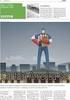 AGRESSO WEB ÅRSBUDSJETT REGISTRERING AV ENDRINGSFORSLAG (UDEKKEDE BEHOV) I AGRESSO WEB Endringsforslag, tidligere kalt udekkede behov, registreres nå i aggresso web. Logg deg på Agresso web. Tilgangen
AGRESSO WEB ÅRSBUDSJETT REGISTRERING AV ENDRINGSFORSLAG (UDEKKEDE BEHOV) I AGRESSO WEB Endringsforslag, tidligere kalt udekkede behov, registreres nå i aggresso web. Logg deg på Agresso web. Tilgangen
INTERNFAKTURERING ELEKTRONISK ARBEIDSFLYT
 BRUKER- VEILEDNING INTERNFAKTURERING ELEKTRONISK ARBEIDSFLYT Pr 10.12.2013 1 Internfakturering Det er satt opp arbeidsflyt for interntransaksjonene med mulighet for å legge ved dokumenter til transaksjonene.
BRUKER- VEILEDNING INTERNFAKTURERING ELEKTRONISK ARBEIDSFLYT Pr 10.12.2013 1 Internfakturering Det er satt opp arbeidsflyt for interntransaksjonene med mulighet for å legge ved dokumenter til transaksjonene.
Agresso for budsjettansvarlige Intern veiledning
 2015 Agresso for budsjettansvarlige Intern veiledning Dokumentet gir en kort innføring i hvordan få frem regnskapsrapporter og bruk av enkel spørring. Oppdatert 04.03.2015. Jørn Johannessen Seksjon for
2015 Agresso for budsjettansvarlige Intern veiledning Dokumentet gir en kort innføring i hvordan få frem regnskapsrapporter og bruk av enkel spørring. Oppdatert 04.03.2015. Jørn Johannessen Seksjon for
Brukerveiledning Agresso - planlegger Innlegging av opprinnelig budsjett, budsjettjusteringer og lokalbudsjett
 Brukerveiledning Agresso - planlegger Innlegging av opprinnelig budsjett, budsjettjusteringer og lokalbudsjett 07.05.2012 Troms fylkeskommune Innhold 1. Innlegging av opprinnelig budsjett ved import fra
Brukerveiledning Agresso - planlegger Innlegging av opprinnelig budsjett, budsjettjusteringer og lokalbudsjett 07.05.2012 Troms fylkeskommune Innhold 1. Innlegging av opprinnelig budsjett ved import fra
Brukerdokumentasjon Mitt regnskap
 1 Innledning DnB har utviklet et tilbud til deg som er nettkunde og som ønsker en enkel regnskapsløsning for din personlige økonomi. Første gang du benytter "Mitt regnskap" kommer du til en oversikt som
1 Innledning DnB har utviklet et tilbud til deg som er nettkunde og som ønsker en enkel regnskapsløsning for din personlige økonomi. Første gang du benytter "Mitt regnskap" kommer du til en oversikt som
6 ØKONOMISYSTEMET VISMA
 6 ØKONOMISYSTEMET VISMA Modum kommune bruker dataprogrammet Visma Enterprise til regnskap, budsjett, lønn og fakturering. Fra økonomisystemet kan vi hente ut opplysninger på skjerm eller som papirrapporter.
6 ØKONOMISYSTEMET VISMA Modum kommune bruker dataprogrammet Visma Enterprise til regnskap, budsjett, lønn og fakturering. Fra økonomisystemet kan vi hente ut opplysninger på skjerm eller som papirrapporter.
1. Opprett betalinger uten bruk av mappe 2. Opprett betalinger med bruk av mappe
 Slik betaler du Du får her en kort beskrivelse av hvordan du oppretter og godkjenner en betaling i Business Online. En betaling kan opprettes på 2 måter. 1. Opprett betalinger uten bruk av mappe 2. Opprett
Slik betaler du Du får her en kort beskrivelse av hvordan du oppretter og godkjenner en betaling i Business Online. En betaling kan opprettes på 2 måter. 1. Opprett betalinger uten bruk av mappe 2. Opprett
FriBUs medlemsregister
 FriBUs medlemsregister Registrering og innrapportering av medlemmer 1. Pålogging Datamaskinen din må ha siste versjon av Microsoft Silverlight installert for at programmet skal fungere. Programmet kan
FriBUs medlemsregister Registrering og innrapportering av medlemmer 1. Pålogging Datamaskinen din må ha siste versjon av Microsoft Silverlight installert for at programmet skal fungere. Programmet kan
FriBUs medlemsregister
 FriBUs medlemsregister Registrering og innrapportering av medlemmer 1. Pålogging Datamaskinen din må ha siste versjon av Microsoft Silverlight installert for at programmet skal fungere. Programmet kan
FriBUs medlemsregister Registrering og innrapportering av medlemmer 1. Pålogging Datamaskinen din må ha siste versjon av Microsoft Silverlight installert for at programmet skal fungere. Programmet kan
Brukerveiledning Agresso WEB
 Brukerveiledning Agresso WEB Elektronisk fakturabehandling Agresso 5.5... 2 Generelt... 2 Fakturaattestering... 2 Godkjenning av leverandørfaktura... 5 Enkel Modus... 5 Videresend... 6 Parker... 6 Avvise...
Brukerveiledning Agresso WEB Elektronisk fakturabehandling Agresso 5.5... 2 Generelt... 2 Fakturaattestering... 2 Godkjenning av leverandørfaktura... 5 Enkel Modus... 5 Videresend... 6 Parker... 6 Avvise...
Unit4 Web - Planlegger Overføring av foreløpig budsjett, budsjettjusteringer og lokalbudsjett
 Unit4 Web - Planlegger Overføring av foreløpig budsjett, budsjettjusteringer og lokalbudsjett Økonomisenteret, sept. 2016 Innhold 1. Overføring av foreløpig budsjett ved import fra regneark... 2 2. Overføring
Unit4 Web - Planlegger Overføring av foreløpig budsjett, budsjettjusteringer og lokalbudsjett Økonomisenteret, sept. 2016 Innhold 1. Overføring av foreløpig budsjett ved import fra regneark... 2 2. Overføring
Agresso for budsjettansvarlige
 2017 Agresso for budsjettansvarlige Intern veiledning Dokumentet gir en kort innføring i hvordan få frem regnskapsrapporter og bruk av enkel spørring. Oppdatert 08.08.2017. Seksjon for økonomi og infrastruktur
2017 Agresso for budsjettansvarlige Intern veiledning Dokumentet gir en kort innføring i hvordan få frem regnskapsrapporter og bruk av enkel spørring. Oppdatert 08.08.2017. Seksjon for økonomi og infrastruktur
Tidstyring. Brukerveiledning Prosjektbudsjett i UBW (Agresso) BRUKERVEILEDNING
 Tidstyring Brukerveiledning Prosjektbudsjett i UBW (Agresso) BRUKERVEILEDNING Innhold 1.1 Generelt om dokumentet... 2 2 Sentrale prinsipper prosjektplanlegging... 3 2.1 Prosjektets livssyklus og budsjetteringsprosessen...
Tidstyring Brukerveiledning Prosjektbudsjett i UBW (Agresso) BRUKERVEILEDNING Innhold 1.1 Generelt om dokumentet... 2 2 Sentrale prinsipper prosjektplanlegging... 3 2.1 Prosjektets livssyklus og budsjetteringsprosessen...
Godkjenning av faktura
 BRUKER- VEILEDNING Godkjenning av faktura ELEKTRONISK ARBEIDSFLYT Pr 10.12.2013 1 Godkjenning av leverandør faktura I Agresso skiller vi mellom to ulike typer av faktura. Leverandørfaktura Innkjøpsfaktura
BRUKER- VEILEDNING Godkjenning av faktura ELEKTRONISK ARBEIDSFLYT Pr 10.12.2013 1 Godkjenning av leverandør faktura I Agresso skiller vi mellom to ulike typer av faktura. Leverandørfaktura Innkjøpsfaktura
DIGITALISERING AV BILAG. Agresso web
 DIGITALISERING AV BILAG Agresso web Mottaksregistrering Agresso web Mottaksregistrering av hovedbokbilag Bilag mottaksregistreres under menypunktet «Mottaksregistrering av hovedboktransaksjoner» Bilagsart
DIGITALISERING AV BILAG Agresso web Mottaksregistrering Agresso web Mottaksregistrering av hovedbokbilag Bilag mottaksregistreres under menypunktet «Mottaksregistrering av hovedboktransaksjoner» Bilagsart
DIGITALISERING AV BILAG. Desktop
 DIGITALISERING AV BILAG Desktop Mottaksregistrering Desktop Mottaksregistrering av hovedbokbilag Bilag mottaksregistreres under menypunktet «Mottaksregistrering av hovedbokstransaksjoner». Bilagsart AH
DIGITALISERING AV BILAG Desktop Mottaksregistrering Desktop Mottaksregistrering av hovedbokbilag Bilag mottaksregistreres under menypunktet «Mottaksregistrering av hovedbokstransaksjoner». Bilagsart AH
Brukerveiledning for Web-ADI
 1 Brukerveiledning for Web-ADI Innhold: 1) Innledning side 2 2) Trinn 1 - Excel oppsett side 4 3) Trinn 2 - Internett oppsett side 8 4) Trinn 3 - Validering av bilag i ADI side 11 5) Kontoarter enhetene
1 Brukerveiledning for Web-ADI Innhold: 1) Innledning side 2 2) Trinn 1 - Excel oppsett side 4 3) Trinn 2 - Internett oppsett side 8 4) Trinn 3 - Validering av bilag i ADI side 11 5) Kontoarter enhetene
Godkjenning av faktura AGRESSO WEBPORTAL. Brukerdokumentasjon for attestanter og anvisere
 Godkjenning av faktura AGRESSO WEBPORTAL Brukerdokumentasjon for attestanter og anvisere INNHOLDSFORTEGNELSE 1. Innledning...3 2. Logge på AGRESSO Web Portal...4 3. Kontroll og behandling av leverandørfaktura
Godkjenning av faktura AGRESSO WEBPORTAL Brukerdokumentasjon for attestanter og anvisere INNHOLDSFORTEGNELSE 1. Innledning...3 2. Logge på AGRESSO Web Portal...4 3. Kontroll og behandling av leverandørfaktura
Agresso for budsjettansvarlige Intern veiledning v 3.0
 2013 Agresso for budsjettansvarlige Intern veiledning v 3.0 Dokumentet gir en kort innføring i hvordan få frem regnskapsrapporter og bruk av enkel spørring Jørn Johannessen Seksjon for plan og økonomi
2013 Agresso for budsjettansvarlige Intern veiledning v 3.0 Dokumentet gir en kort innføring i hvordan få frem regnskapsrapporter og bruk av enkel spørring Jørn Johannessen Seksjon for plan og økonomi
Tips til hurtigtaster og hurtigmenyer i infoeasy
 Tips til hurtigtaster og hurtigmenyer i infoeasy Bruke taster og hurtigmenyer Generelt anbefaler vi å bruke taster i så stor utstrekning som mulig og minimere bruk av musen. Dette for at hindre feil arbeidsbelastning
Tips til hurtigtaster og hurtigmenyer i infoeasy Bruke taster og hurtigmenyer Generelt anbefaler vi å bruke taster i så stor utstrekning som mulig og minimere bruk av musen. Dette for at hindre feil arbeidsbelastning
Brukerveiledning for Agresso Self Service. Version 1.0. Parkere, dele rad, videresende og fordele. UiT Norges Arktiske Universitet
 Brukerveiledning for Agresso Self Service Parkere, dele rad, videresende og fordele UiT Norges Arktiske Universitet Version 1.0 Avdeling for Økonomi Regnskapsseksjonen 18.07.2013 Andrés Maldonado Førstekonsulent
Brukerveiledning for Agresso Self Service Parkere, dele rad, videresende og fordele UiT Norges Arktiske Universitet Version 1.0 Avdeling for Økonomi Regnskapsseksjonen 18.07.2013 Andrés Maldonado Førstekonsulent
Registrere utlegg reisekostnader uten diett Forfatter: ingrid.lilleby.solheim@nmbu.no
 Registrere utlegg reisekostnader uten diett Forfatter: ingrid.lilleby.solheim@nmbu.no Denne guiden beskriver hvordan du registrerer utlegg og reisekostnader uten diett. Før du kan føre reiseregningen,
Registrere utlegg reisekostnader uten diett Forfatter: ingrid.lilleby.solheim@nmbu.no Denne guiden beskriver hvordan du registrerer utlegg og reisekostnader uten diett. Før du kan føre reiseregningen,
DIGITALISERING AV BILAG. UBW on web
 DIGITALISERING AV BILAG UBW on web Mottaksregistrering UBW on web Mottaksregistrering av hovedbokbilag Bilag mottaksregistreres under «Regnskap» og «Mottaksregistrering av hovedboktransaksjoner» Bilagsart
DIGITALISERING AV BILAG UBW on web Mottaksregistrering UBW on web Mottaksregistrering av hovedbokbilag Bilag mottaksregistreres under «Regnskap» og «Mottaksregistrering av hovedboktransaksjoner» Bilagsart
Brukermanual for Mamut Tromsøstudentenes Idrettslag. Hjelpedokument for kasserere i undergruppene. Redigert av Marte Collin 28.01.
 Brukermanual for Mamut Tromsøstudentenes Idrettslag Hjelpedokument for kasserere i undergruppene Redigert av Marte Collin 28.01.2010 Opprettet av Marte Collin 02.02.2009 2 1.0 INNLEDNING 3 2.0 HUSKELISTE
Brukermanual for Mamut Tromsøstudentenes Idrettslag Hjelpedokument for kasserere i undergruppene Redigert av Marte Collin 28.01.2010 Opprettet av Marte Collin 02.02.2009 2 1.0 INNLEDNING 3 2.0 HUSKELISTE
infotorg Enkel brukermanual
 infotorg Enkel brukermanual Innhold Innledning... 3 Logg inn... 3 Feilmelding... 3 Sperret bruker / Glemt passord... 4 Bytt passord... 5 Innstillinger og oppstartsregister... 5 Søk og Svar... 6 Velg tjeneste/register...
infotorg Enkel brukermanual Innhold Innledning... 3 Logg inn... 3 Feilmelding... 3 Sperret bruker / Glemt passord... 4 Bytt passord... 5 Innstillinger og oppstartsregister... 5 Søk og Svar... 6 Velg tjeneste/register...
Brukerveiledning Krokus - Regnskaps- og rapporteringssystem for Geovekst
 Brukerveiledning Krokus - Regnskaps- og rapporteringssystem for Geovekst Link til Krokus er tilgjengelig på http://www.skogoglandskap.no/temaer/geovekst, under «Eksterne lenker». Krokus, NIBIO sitt regnskaps-
Brukerveiledning Krokus - Regnskaps- og rapporteringssystem for Geovekst Link til Krokus er tilgjengelig på http://www.skogoglandskap.no/temaer/geovekst, under «Eksterne lenker». Krokus, NIBIO sitt regnskaps-
6 ØKONOMISYSTEMET VISMA
 6 ØKONOMISYSTEMET VISMA Modum kommune bruker dataprogrammet Visma Enterprise til regnskap, budsjett, lønn og fakturering. Fra økonomisystemet kan vi hente ut opplysninger på skjerm eller som papirrapporter.
6 ØKONOMISYSTEMET VISMA Modum kommune bruker dataprogrammet Visma Enterprise til regnskap, budsjett, lønn og fakturering. Fra økonomisystemet kan vi hente ut opplysninger på skjerm eller som papirrapporter.
EmProf årsavslutning start av nytt år
 EmProf årsavslutning start av nytt år Dette er en beskrivelse for hva som må gjøres i forbindelse med opprettelse av nytt år i EmProf og Midas Regnskap. Superbrukeren ved kontoret må gjøre denne jobben
EmProf årsavslutning start av nytt år Dette er en beskrivelse for hva som må gjøres i forbindelse med opprettelse av nytt år i EmProf og Midas Regnskap. Superbrukeren ved kontoret må gjøre denne jobben
Kort veiledning for avsendere og hentesteder
 Kort veiledning for avsendere og hentesteder Side 1 Innholdsfortegnelse Innholdsfortegnelse Kort veiledning for avsender/hentested, ver 6.0 Daglige Oppgaver Før henting (korriger mengder) Legge inn merknader
Kort veiledning for avsendere og hentesteder Side 1 Innholdsfortegnelse Innholdsfortegnelse Kort veiledning for avsender/hentested, ver 6.0 Daglige Oppgaver Før henting (korriger mengder) Legge inn merknader
Registrere reise statens regulativ Forfatter: ingrid.lilleby.solheim@nmbu.no
 Registrere reise statens regulativ Forfatter: ingrid.lilleby.solheim@nmbu.no Denne guiden beskriver hvordan du registrerer en reise med diettgodtgjørelse etter statens satser. 1. Åpne skjermbildet Reiseregning.
Registrere reise statens regulativ Forfatter: ingrid.lilleby.solheim@nmbu.no Denne guiden beskriver hvordan du registrerer en reise med diettgodtgjørelse etter statens satser. 1. Åpne skjermbildet Reiseregning.
Rapportuttak konteringsliste refusjon
 Troms fylkeskommune brukerveiledning Visma HRM rapport kontering refusjon Rapportuttak konteringsliste refusjon Rapporten tas ut for å få spesifisert oversikt over inntektsføringer på kontoene 17101 og
Troms fylkeskommune brukerveiledning Visma HRM rapport kontering refusjon Rapportuttak konteringsliste refusjon Rapporten tas ut for å få spesifisert oversikt over inntektsføringer på kontoene 17101 og
Avdeling for økonomi. Brukerveiledning. UBW on! Planlegger
 Avdeling for økonomi Brukerveiledning UBW on! Planlegger Innhold 1. Innledning... 3 2. Planlegger... 3 2.0 Menyen... 3 2.1 Registrering av budsjett i planlegger... 4 2.1.1 Utvalgskriterier... 5 2.1.2 Transaksjoner...
Avdeling for økonomi Brukerveiledning UBW on! Planlegger Innhold 1. Innledning... 3 2. Planlegger... 3 2.0 Menyen... 3 2.1 Registrering av budsjett i planlegger... 4 2.1.1 Utvalgskriterier... 5 2.1.2 Transaksjoner...
Agresso Planlegger. Brukerveiledning
 Agresso Planlegger Brukerveiledning 1 Innledning UiT tok i bruk Agresso Planlegger som budsjetteringsverktøy fra 1.1.212. Verktøyet er en integrert del av Agresso og finnes som et eget punkt i menyen.
Agresso Planlegger Brukerveiledning 1 Innledning UiT tok i bruk Agresso Planlegger som budsjetteringsverktøy fra 1.1.212. Verktøyet er en integrert del av Agresso og finnes som et eget punkt i menyen.
PROSJEKTRAPPORTER I AGRESSO WEB
 PROSJEKTRAPPORTER I AGRESSO WEB Innholdsfortegnelse PROSJEKTRAPPORTER I AGRESSO WEB... 1 Pålogging Agresso web... 2 1. Økonomioppfølging i Agresso web... 3 2. Prosjektrapportenes plassering i Agresso web...
PROSJEKTRAPPORTER I AGRESSO WEB Innholdsfortegnelse PROSJEKTRAPPORTER I AGRESSO WEB... 1 Pålogging Agresso web... 2 1. Økonomioppfølging i Agresso web... 3 2. Prosjektrapportenes plassering i Agresso web...
BRUKERVEILEDNING - P360 VED NMBU
 BRUKERVEILEDNING - P360 VED NMBU 2 Flere som skal skrive i samme dokument rettigheter og versjoner Versjon/dato for revisjon: 04.03.2015 P360-klient: Web Utarbeidet av: Monica Blomli Dato: 01.10.2014 Ansvarlig:
BRUKERVEILEDNING - P360 VED NMBU 2 Flere som skal skrive i samme dokument rettigheter og versjoner Versjon/dato for revisjon: 04.03.2015 P360-klient: Web Utarbeidet av: Monica Blomli Dato: 01.10.2014 Ansvarlig:
Dette eksemplet forutsetter at du allerede har gjennomgått Kom i gang med tavler 1.
 Kom i gang 2: En sekvens av tavler for strukturert skriving En sekvens av tavler for strukturert skriving I dette eksemplet vil vi lage et miljø for å bygge setninger ved hjelp av et strukturert sett med
Kom i gang 2: En sekvens av tavler for strukturert skriving En sekvens av tavler for strukturert skriving I dette eksemplet vil vi lage et miljø for å bygge setninger ved hjelp av et strukturert sett med
Datamann Informasjonssystemer
 1 Datamann Informasjonssystemer Brukerveiledning 2013 Datamann AS 2 3 DATAMANN INFORMASJONSSYSTEMER SYSTEMKRAV PC med Pentium eller høyere. Internettilgang med 1 Mbit/s eller høyere Internett Explorer
1 Datamann Informasjonssystemer Brukerveiledning 2013 Datamann AS 2 3 DATAMANN INFORMASJONSSYSTEMER SYSTEMKRAV PC med Pentium eller høyere. Internettilgang med 1 Mbit/s eller høyere Internett Explorer
Betalingsløsningen i Medarbeideren
 Betalingsløsningen i Medarbeideren Gjennom våre påmeldingsmoduler på nettsidene tilbyr vi muligheten for at deltakere kan betale ved påmelding (eller i etterkant) ved hjelp av kredittkort. Denne brukerveiledningen
Betalingsløsningen i Medarbeideren Gjennom våre påmeldingsmoduler på nettsidene tilbyr vi muligheten for at deltakere kan betale ved påmelding (eller i etterkant) ved hjelp av kredittkort. Denne brukerveiledningen
BRUKERDOKUMENTASJON WEB for Avdelingsleder En beskrivelse av hvordan avdelingsledere benytter. WEB-løsningen i Bluegarden Tidregistrering
 BRUKERDOKUMENTASJON WEB for Avdelingsleder En beskrivelse av hvordan avdelingsledere benytter WEB-løsningen i Bluegarden Tidregistrering August 2011 INNHOLDSFORTEGNELSE: Dokumentgodkjenning og historikk
BRUKERDOKUMENTASJON WEB for Avdelingsleder En beskrivelse av hvordan avdelingsledere benytter WEB-løsningen i Bluegarden Tidregistrering August 2011 INNHOLDSFORTEGNELSE: Dokumentgodkjenning og historikk
BRUKERVEILEDNING TIL KF DELEGERINGSREGLEMENT
 BRUKERVEILEDNING TIL KF DELEGERINGSREGLEMENT KF Delegeringsreglement består av et verktøy til å legge inn delegeringer og en nettside hvor delegeringen vises. Dette er en brukerveiledning til verktøyet.
BRUKERVEILEDNING TIL KF DELEGERINGSREGLEMENT KF Delegeringsreglement består av et verktøy til å legge inn delegeringer og en nettside hvor delegeringen vises. Dette er en brukerveiledning til verktøyet.
Brukerveiledning Krokus - Regnskaps- og rapporteringssystem for Geovekst
 Brukerveiledning Krokus - Regnskaps- og rapporteringssystem for Geovekst Link til Krokus er tilgjengelig på https://www.nibio.no/tema/jord/arealressurser/arealressurskartar5/geovekst?, under «Lenker».
Brukerveiledning Krokus - Regnskaps- og rapporteringssystem for Geovekst Link til Krokus er tilgjengelig på https://www.nibio.no/tema/jord/arealressurser/arealressurskartar5/geovekst?, under «Lenker».
Tips & Triks. Visma Business Regnskap. Brukerforum 9.11.15
 Tips & Triks Visma Business Regnskap Brukerforum 9.11.15 Eva Lindgaard Rådgiver ERP Regnskap og lønn Side 1 av 19 INNHOLDSFORTEGNELSE Periodisering dokumentsenter... 3 Regnskapsbehandling (BO)... 4 Deling
Tips & Triks Visma Business Regnskap Brukerforum 9.11.15 Eva Lindgaard Rådgiver ERP Regnskap og lønn Side 1 av 19 INNHOLDSFORTEGNELSE Periodisering dokumentsenter... 3 Regnskapsbehandling (BO)... 4 Deling
Innføring i BrandMaker Markedsplanlegger https://mp.mam.no. Media Asset Management AS http://www.mam.no
 Innføring i BrandMaker Markedsplanlegger https://mp.mam.no Media Asset Management AS http://www.mam.no Innholdsfortegnelse: Innholdsfortegnelse:... 2 Hva er BrandMaker Markedsplanlegger?... 3 Hva trenger
Innføring i BrandMaker Markedsplanlegger https://mp.mam.no Media Asset Management AS http://www.mam.no Innholdsfortegnelse: Innholdsfortegnelse:... 2 Hva er BrandMaker Markedsplanlegger?... 3 Hva trenger
IST Skole Vurdering - Elev
 IST Skole Vurdering - Elev Velkommen til en ny skole! IST tar nå steget fra kun å levere programvare til å forenkle og utvikle alle skolens funksjoner. Våre løsninger tar hånd om prosessene fra den dagen
IST Skole Vurdering - Elev Velkommen til en ny skole! IST tar nå steget fra kun å levere programvare til å forenkle og utvikle alle skolens funksjoner. Våre løsninger tar hånd om prosessene fra den dagen
Man kan også kopiere eller «Spre» kontrakter mellom kundene dersom flere kunder har tilnærmet like kontrakter.
 Kontraktsmodulen [Oppdatert 09.05.2017 av Daniel Gjestvang] Kontraktsmodulen er en del av bedriftsjournalen i Extensor. Denne modulen gir BHT-en mulighet til selv å legge inn de ulike bestanddelene av
Kontraktsmodulen [Oppdatert 09.05.2017 av Daniel Gjestvang] Kontraktsmodulen er en del av bedriftsjournalen i Extensor. Denne modulen gir BHT-en mulighet til selv å legge inn de ulike bestanddelene av
Bruk av reiserekning i Agresso
 Bruk av reiserekning i Agresso Generell saksgang: 1. Reiserekning på web skal fyllast ut av den tilsette. 2. Når reiseregning er ferdig utfylt, skal den tilsette skrive ut reisebilag og stifte kvitteringar
Bruk av reiserekning i Agresso Generell saksgang: 1. Reiserekning på web skal fyllast ut av den tilsette. 2. Når reiseregning er ferdig utfylt, skal den tilsette skrive ut reisebilag og stifte kvitteringar
TIMEREGISTRERING OG ØKONOMISK OPPFØLGING AV PROSJEKTER I AGRESSO WEB
 AGRESSO WEB - BRUKERMANUAL UNIVERSITETET FOR MILJØ- OG BIOVITENSKAP TIMEREGISTRERING OG ØKONOMISK OPPFØLGING AV PROSJEKTER I AGRESSO WEB 1. Timeregistrering... 2 1.1 Hvordan komme inn på timeregistreringen...
AGRESSO WEB - BRUKERMANUAL UNIVERSITETET FOR MILJØ- OG BIOVITENSKAP TIMEREGISTRERING OG ØKONOMISK OPPFØLGING AV PROSJEKTER I AGRESSO WEB 1. Timeregistrering... 2 1.1 Hvordan komme inn på timeregistreringen...
infotorg Enkel brukermanual
 infotorg Enkel brukermanual Innhold Innledning... 4 Logg inn... 4 Feilmelding... 4 Sperret bruker / Glemt passord... 5 Bytt passord... 6 Innstillinger og oppstartsregister... 6 Søk og Svar... 7 Velg tjeneste/register...
infotorg Enkel brukermanual Innhold Innledning... 4 Logg inn... 4 Feilmelding... 4 Sperret bruker / Glemt passord... 5 Bytt passord... 6 Innstillinger og oppstartsregister... 6 Søk og Svar... 7 Velg tjeneste/register...
VITEC. Veiledning nytt år. EmProf årsavslutning LAST EDITED: 2015-12-08
 VITEC Veiledning nytt år EmProf årsavslutning LAST EDITED: 2015-12-08 EmProf årsavslutning start av nytt år Dette er en beskrivelse for hva som må gjøres i forbindelse med opprettelse av nytt år i EmProf
VITEC Veiledning nytt år EmProf årsavslutning LAST EDITED: 2015-12-08 EmProf årsavslutning start av nytt år Dette er en beskrivelse for hva som må gjøres i forbindelse med opprettelse av nytt år i EmProf
Universitetet i Oslo. Oppgaver kurs i bestillingssystemet for rollen Rekvirent
 Universitetet i Oslo Oppgaver kurs i bestillingssystemet for rollen Rekvirent Greteohu/torinl 15/10/2015 Innholdsfortegnelse Oppgave 1 - Katalogkjøp... 3 Oppgave 2 - Fritekstbestilling... 8 Oppgave 3 Fullt
Universitetet i Oslo Oppgaver kurs i bestillingssystemet for rollen Rekvirent Greteohu/torinl 15/10/2015 Innholdsfortegnelse Oppgave 1 - Katalogkjøp... 3 Oppgave 2 - Fritekstbestilling... 8 Oppgave 3 Fullt
Registrere hendelser på fakturerbart prosjekt, generere fakturautkast, samt godkjenne og frigi dette.
 REBUDSJETTERE I PA Ansvarsområde: PA Utføres av: Nøkkelhendelse: Registrere hendelser på fakturerbart prosjekt, generere fakturautkast, samt godkjenne og frigi dette. Et budsjett skal man rebudsjettere
REBUDSJETTERE I PA Ansvarsområde: PA Utføres av: Nøkkelhendelse: Registrere hendelser på fakturerbart prosjekt, generere fakturautkast, samt godkjenne og frigi dette. Et budsjett skal man rebudsjettere
3. Registrer alle leverandørfakturaer og utbetalinger som tilhører det gamle året. Det samme gjelder for kundefakturaer og innbetalinger.
 Årsoppgjør Avslutte og opprette nytt regnskapsår. Dette er en beskrivelse av hvordan du foretar årsavslutning i Visma Avendo Økonomi. Avdelinger følger firmaets regnskapsår og avsluttes samtidig som du
Årsoppgjør Avslutte og opprette nytt regnskapsår. Dette er en beskrivelse av hvordan du foretar årsavslutning i Visma Avendo Økonomi. Avdelinger følger firmaets regnskapsår og avsluttes samtidig som du
BRUKERVEILEDNING. Mobil App
 BRUKERVEILEDNING Mobil App Innhold 8.1 Oppstart/pålogging... 2 8.2 Bekreft/motta oppdrag... 3 8.3 Hent Terminal... 4 8.4 Hent kunde... 7 8.5 Levering kunde... 9 8.6 Levering terminal... 11 8.7 Registrer
BRUKERVEILEDNING Mobil App Innhold 8.1 Oppstart/pålogging... 2 8.2 Bekreft/motta oppdrag... 3 8.3 Hent Terminal... 4 8.4 Hent kunde... 7 8.5 Levering kunde... 9 8.6 Levering terminal... 11 8.7 Registrer
Registrere kjedereise Forfatter: ingrid.lilleby.solheim@nmbu.no
 Registrere kjedereise Forfatter: ingrid.lilleby.solheim@nmbu.no Denne guiden beskriver hvordan du registrerer en kjedereise. En kjedereise er en reise mellom minst 2 land utenom Norge. Før du kan føre
Registrere kjedereise Forfatter: ingrid.lilleby.solheim@nmbu.no Denne guiden beskriver hvordan du registrerer en kjedereise. En kjedereise er en reise mellom minst 2 land utenom Norge. Før du kan føre
Hjelp til tjenesten Oversikt tidligere reiser
 Hjelp til tjenesten Oversikt tidligere reiser Finne reisenummer Se på reiseregning Status for reiseregning Utestående reiseregning Endre reiseregning Kopiere reiseregning Slette reiseregning Finne reisenummer
Hjelp til tjenesten Oversikt tidligere reiser Finne reisenummer Se på reiseregning Status for reiseregning Utestående reiseregning Endre reiseregning Kopiere reiseregning Slette reiseregning Finne reisenummer
Brukerveiledning Kart i RMP
 Brukerveiledning Kart i RMP Du kommer inn i kartet fra skjemaet i Altinn eller estil. Her finner du: Veiledning Kartlagsliste Nedtrekksmenyer Verktøylinje Denne veiledningen omfatter: 1) Hvordan registrere
Brukerveiledning Kart i RMP Du kommer inn i kartet fra skjemaet i Altinn eller estil. Her finner du: Veiledning Kartlagsliste Nedtrekksmenyer Verktøylinje Denne veiledningen omfatter: 1) Hvordan registrere
1.0 Funksjonalitet for medarbeidere i fanen Min Info... 2. 1. 1 Status... 2. 1.1.1 Sende melding om ferdig registrering... 2 1.2 CV...
 Dossier Kompetanse Innholdsfortegnelse 1.0 Funksjonalitet for medarbeidere i fanen Min Info... 2 1. 1 Status... 2 1.1.1 Sende melding om ferdig registrering... 2 1.2 CV... 3 1.2.1 Personalia... 3 1.2.2
Dossier Kompetanse Innholdsfortegnelse 1.0 Funksjonalitet for medarbeidere i fanen Min Info... 2 1. 1 Status... 2 1.1.1 Sende melding om ferdig registrering... 2 1.2 CV... 3 1.2.1 Personalia... 3 1.2.2
OPPGAVEBEHANDLING I AGRESSO INNKJØPSATTESTANT
 OPPGAVEBEHANDLING I AGRESSO INNKJØPSATTESTANT 1. Godkjenne rekvisisjoner 2. Godkjenne innkjøpsfakturaer 3. Godkjenne leverandørfakturaer Agresso versjon: Milestone 4 Sist oppdatering: 25.07.2014 Andrés
OPPGAVEBEHANDLING I AGRESSO INNKJØPSATTESTANT 1. Godkjenne rekvisisjoner 2. Godkjenne innkjøpsfakturaer 3. Godkjenne leverandørfakturaer Agresso versjon: Milestone 4 Sist oppdatering: 25.07.2014 Andrés
BIM2Share AS BIM2Share Kommentering & Signering uten roller Brukerveiledning
 side 1/13 BIM2Share AS BIM2Share Kommentering & Signering uten roller Brukerveiledning BIM2Share Kommentering & Signering V2.1 Innholdsfortegnelse 1 Grunnleggende... 2 1.1 Modulens oppsett... 3 1.2 Tittellinje...
side 1/13 BIM2Share AS BIM2Share Kommentering & Signering uten roller Brukerveiledning BIM2Share Kommentering & Signering V2.1 Innholdsfortegnelse 1 Grunnleggende... 2 1.1 Modulens oppsett... 3 1.2 Tittellinje...
BRUKERVEILEDNING FO R WWW.STYREVERVREGISTERET.NO
 BRUKERVEILEDNING FO R WWW.STYREVERVREGISTERET.NO Noen av illustrasjonene i denne brukerveiledningen er hentet fra selskapenes tilsvarende system. Virkemåten er imidlertid den samme. 1 Innholdsfortegnelse
BRUKERVEILEDNING FO R WWW.STYREVERVREGISTERET.NO Noen av illustrasjonene i denne brukerveiledningen er hentet fra selskapenes tilsvarende system. Virkemåten er imidlertid den samme. 1 Innholdsfortegnelse
Lønn. Spørringer på ressurser og lønnstransaksjoner. In business for people. Silje Andersen seniorkonsulent UNIT4
 Lønn Spørringer på ressurser og lønnstransaksjoner Silje Andersen seniorkonsulent UNIT4 Agenda Spørringer Hvordan du setter opp en spørring Hvordan du lagrer en spørring Spørringer på ressurser og lønnstransaksjoner
Lønn Spørringer på ressurser og lønnstransaksjoner Silje Andersen seniorkonsulent UNIT4 Agenda Spørringer Hvordan du setter opp en spørring Hvordan du lagrer en spørring Spørringer på ressurser og lønnstransaksjoner
Timeregistrering I Agresso. Brukerveiledning (Verson 1.0 PML)
 Timeregistrering I Agresso Brukerveiledning (Verson 1.0 PML) Innholdsfortegngelse 1. Internett-link til timeregistrering side 3 2. Innlogging på Self Service side 3 Pålogging Brukernavn Klient Passord
Timeregistrering I Agresso Brukerveiledning (Verson 1.0 PML) Innholdsfortegngelse 1. Internett-link til timeregistrering side 3 2. Innlogging på Self Service side 3 Pålogging Brukernavn Klient Passord
Nasjonalt overvåkingsprogram for rovvilt (www.rovdata.no) Versjon 12.01.2015
 GPS og Rovbase Nasjonalt overvåkingsprogram for rovvilt (www.rovdata.no) Versjon 12.01.2015 Denne instruksen inneholder en beskrivelse av hvordan GPS sporlogger skal overføres til Rovbase 3.0. Sammendrag
GPS og Rovbase Nasjonalt overvåkingsprogram for rovvilt (www.rovdata.no) Versjon 12.01.2015 Denne instruksen inneholder en beskrivelse av hvordan GPS sporlogger skal overføres til Rovbase 3.0. Sammendrag
Visma forhandlingsmodul brukerveiledning for tillitsvalgte
 Denne brukerveiledningen inneholder informasjon om: 1. Registrering av krav i Visma forhandlingsmodul 2. Uttak av oversikt over lønnskrav i Excel. REGISTRERING AV KRAV Du finner forhandlingsmodulen under
Denne brukerveiledningen inneholder informasjon om: 1. Registrering av krav i Visma forhandlingsmodul 2. Uttak av oversikt over lønnskrav i Excel. REGISTRERING AV KRAV Du finner forhandlingsmodulen under
BESTILLING AV MATERIELL PÅ WEB
 AGRESSO BESTILLING AV MATERIELL PÅ WEB Agresso-versjon 5.5 Gå inn via Fyret, Klikk på symbolet for Agresso web: Du kommer inn i Agresso-påloggingsbilde: Logg deg inn på AGRESSO Business World ved å Angi
AGRESSO BESTILLING AV MATERIELL PÅ WEB Agresso-versjon 5.5 Gå inn via Fyret, Klikk på symbolet for Agresso web: Du kommer inn i Agresso-påloggingsbilde: Logg deg inn på AGRESSO Business World ved å Angi
Innkjøp via Agresso. (ehandel) Brukerveiledning for bestillere og godkjennere
 Innkjøp via Agresso (ehandel) Brukerveiledning for bestillere og godkjennere Oppdateringshistorikk Versjon Dato Beskrivelse 1.0 15.09.2014 1.1 24.09.2014 Pålogging sjekking av leveringsadresse 1.2 08.10.2014
Innkjøp via Agresso (ehandel) Brukerveiledning for bestillere og godkjennere Oppdateringshistorikk Versjon Dato Beskrivelse 1.0 15.09.2014 1.1 24.09.2014 Pålogging sjekking av leveringsadresse 1.2 08.10.2014
BRUKERVEILEDNING E-HANDEL GODKJENNER. E-handel brukerveiledning Godkjenner Side 1 av 11
 BRUKERVEILEDNING E-HANDEL GODKJENNER E-handel brukerveiledning Godkjenner Side 1 av 11 Om denne brukerveiledningen Brukerveiledningen hvordan man godkjenner bestillinger i det elektroniske bestillingssystemet
BRUKERVEILEDNING E-HANDEL GODKJENNER E-handel brukerveiledning Godkjenner Side 1 av 11 Om denne brukerveiledningen Brukerveiledningen hvordan man godkjenner bestillinger i det elektroniske bestillingssystemet
Endelig!! WEB påmelding og betaling i DogWeb-Arra, utstilling!
 DogWeb Arra NKKs system for arrangører! Endelig!! WEB påmelding og betaling i DogWeb-Arra, utstilling! Innhold Hvordan begynne å bruke elektronisk påmelding!... 3 Sjekke priser, klasser i DogWeb-Arra....
DogWeb Arra NKKs system for arrangører! Endelig!! WEB påmelding og betaling i DogWeb-Arra, utstilling! Innhold Hvordan begynne å bruke elektronisk påmelding!... 3 Sjekke priser, klasser i DogWeb-Arra....
Visma Mobil Omsorg Dato: 08.10.2015
 Visma Mobil Omsorg Dato: 08.10.2015 2 av 25 Innhold OM MOBIL OMSORG... 3 1.1. PÅLOGGING... 3 AVLOGGING/ LÅS... 4 1.2. BRUKERLISTEN... 5 SØK ETTER BRUKERE... 5 BRUKER DETALJER... 6 KONTAKTPERSONER:... 6
Visma Mobil Omsorg Dato: 08.10.2015 2 av 25 Innhold OM MOBIL OMSORG... 3 1.1. PÅLOGGING... 3 AVLOGGING/ LÅS... 4 1.2. BRUKERLISTEN... 5 SØK ETTER BRUKERE... 5 BRUKER DETALJER... 6 KONTAKTPERSONER:... 6
Innhold. DogWeb-Arra Mentalbeskrivelse Hund(MH)
 Brukerveiledning DogWeb-Arra Mentalbeskrivelse Hund (MH) 20.09.2012 Innhold Forberedelser i klubbsystemet.... 3 Bruke DogWeb-Arra for MH.... 6 DWA hovedmeny... 8 Legg inn påmeldinger manuelt.... 11 Vedlikehold
Brukerveiledning DogWeb-Arra Mentalbeskrivelse Hund (MH) 20.09.2012 Innhold Forberedelser i klubbsystemet.... 3 Bruke DogWeb-Arra for MH.... 6 DWA hovedmeny... 8 Legg inn påmeldinger manuelt.... 11 Vedlikehold
Veiledning brukere Visma.net. Expense
 Veiledning brukere Visma.net. Expense Nå er det slutt på å levere inn reiseregninger på papir. Fra nå av tar vi i bruk Visma.net. Expense noe som betyr at reiseregningen blir elektronisk. Reiseregning
Veiledning brukere Visma.net. Expense Nå er det slutt på å levere inn reiseregninger på papir. Fra nå av tar vi i bruk Visma.net. Expense noe som betyr at reiseregningen blir elektronisk. Reiseregning
Kommunestyre- og fylkestingsvalget Veileder for Mobilise EN VEILEDNING TIL LEDER, NESTLEDER OG ADMINISTRATIVT ANSVARLIG
 Kommunestyre- og fylkestingsvalget 2019 Veileder for Mobilise EN VEILEDNING TIL LEDER, NESTLEDER OG ADMINISTRATIVT ANSVARLIG Innhold Innlogging for webløsning... 2 Min Side... 3 Meldinger... 5 Slik sender
Kommunestyre- og fylkestingsvalget 2019 Veileder for Mobilise EN VEILEDNING TIL LEDER, NESTLEDER OG ADMINISTRATIVT ANSVARLIG Innhold Innlogging for webløsning... 2 Min Side... 3 Meldinger... 5 Slik sender
Brukerveiledning for kontaktpersoner i kommuner og fylkeskommuner www.styrevervregisteret.no
 Brukerveiledning for kontaktpersoner i kommuner og fylkeskommuner www.styrevervregisteret.no Noen av illustrasjonene i denne brukerveiledningen er hentet fra det tilsvarende systemet i de kommunale selskapene.
Brukerveiledning for kontaktpersoner i kommuner og fylkeskommuner www.styrevervregisteret.no Noen av illustrasjonene i denne brukerveiledningen er hentet fra det tilsvarende systemet i de kommunale selskapene.
1. Opprett betalinger uten bruk av mappe 2. Opprett betalinger med bruk av mappe
 I kom godt i gang dokumentet Min første betaling ble det vist 2 forskjellige måter å opprette en betaling på. 1. Opprett betalinger uten bruk av mappe 2. Opprett betalinger med bruk av mappe Godkjennelsesprosedyren
I kom godt i gang dokumentet Min første betaling ble det vist 2 forskjellige måter å opprette en betaling på. 1. Opprett betalinger uten bruk av mappe 2. Opprett betalinger med bruk av mappe Godkjennelsesprosedyren
BRUK AV RAPPORTERINGSMAL FOR NFR-PROSJEKTER
 BRUK AV RAPPORTERINGSMAL FOR NFR-PROSJEKTER Sist oppdatert: 15.07.2016 Hanne Sofie Seljebu Olsen Avdeling for økonomi Økonomiseksjonen Førstekonsulent Innhold Veileder for bruk av rapporteringsmal for
BRUK AV RAPPORTERINGSMAL FOR NFR-PROSJEKTER Sist oppdatert: 15.07.2016 Hanne Sofie Seljebu Olsen Avdeling for økonomi Økonomiseksjonen Førstekonsulent Innhold Veileder for bruk av rapporteringsmal for
BRUKERVEILEDNING E-HANDEL GODKJENNER
 BRUKERVEILEDNING E-HANDEL GODKJENNER Om denne brukerveiledningen Brukerveiledningen hvordan man godkjenner bestillinger i det elektroniske bestillingssystemet i Agresso (Agresso e-handel). Veiledningen
BRUKERVEILEDNING E-HANDEL GODKJENNER Om denne brukerveiledningen Brukerveiledningen hvordan man godkjenner bestillinger i det elektroniske bestillingssystemet i Agresso (Agresso e-handel). Veiledningen
Brukerveiledning for MinSide Norges Korforbund Versjon 3. august 2018
 Brukerveiledning for MinSide Norges Korforbund Versjon 3. august 2018 Dette er en brukerveiledning for den nye skjemaløsningen til Norges Korforbund. Under finner du veiledning trinn for trinn hvordan
Brukerveiledning for MinSide Norges Korforbund Versjon 3. august 2018 Dette er en brukerveiledning for den nye skjemaløsningen til Norges Korforbund. Under finner du veiledning trinn for trinn hvordan
Veiledning i utfylling av reiseregninger i Trøndelag fylkeskommune
 Veiledning i utfylling av reiseregninger i Trøndelag fylkeskommune for Prøvenemder Versjon 1.0 Side 1 av 11 Innholdsfortegnelse 1. Innlogging... 3 2. Hvilke type utlegg/reiseregning skal du registrere?...
Veiledning i utfylling av reiseregninger i Trøndelag fylkeskommune for Prøvenemder Versjon 1.0 Side 1 av 11 Innholdsfortegnelse 1. Innlogging... 3 2. Hvilke type utlegg/reiseregning skal du registrere?...
I bildet knyttes et globalt oppdrag til prosjektregnskapet ved å taste oppdragsnummeret eller hente det fra
 Skjema Prosjekt Fane - Prosjekt I bildet knyttes et globalt oppdrag til prosjektregnskapet ved å taste oppdragsnummeret eller hente det fra Tabell Oppdrag ved knappen Oppdrag nr Prosjektleder til dette
Skjema Prosjekt Fane - Prosjekt I bildet knyttes et globalt oppdrag til prosjektregnskapet ved å taste oppdragsnummeret eller hente det fra Tabell Oppdrag ved knappen Oppdrag nr Prosjektleder til dette
Innføring i bruk av skolens/barnehagens hjemmesider (for ansatte)
 : Innføring i bruk av skolens/barnehagens hjemmesider (for ansatte) nyweb.no as (2008) Side: 1 av 14 Innhold: Pålogging:... 4 Administrasjonsforsiden:... 5 Legge til Ny artikkel :... 6 Legge til Nytt vedlegg
: Innføring i bruk av skolens/barnehagens hjemmesider (for ansatte) nyweb.no as (2008) Side: 1 av 14 Innhold: Pålogging:... 4 Administrasjonsforsiden:... 5 Legge til Ny artikkel :... 6 Legge til Nytt vedlegg
Utplukk og sortering. Innhold
 Innhold Utplukk og sortering... 2 Definering av utplukk... 2 Velge felter for utplukket... 2 Filtrering og søk på tilgjengelige databasefelter... 3 Endre databasekobling etter at felt er valgt... 7 Valg
Innhold Utplukk og sortering... 2 Definering av utplukk... 2 Velge felter for utplukket... 2 Filtrering og søk på tilgjengelige databasefelter... 3 Endre databasekobling etter at felt er valgt... 7 Valg
Omsetningsdatabasen i Fenistra Eiendom
 Fenistra as Sandakervn. 138 N-0485 Oslo P.b. 4609 N-0405 Oslo Phone 22 02 08 30 Fax 22 02 08 31 Org.nr 967 82 2760 www.fenistra.no Arbeide med Omsetningsdatabasen i Fenistra Eiendom Dokumentkontroll Versjon:
Fenistra as Sandakervn. 138 N-0485 Oslo P.b. 4609 N-0405 Oslo Phone 22 02 08 30 Fax 22 02 08 31 Org.nr 967 82 2760 www.fenistra.no Arbeide med Omsetningsdatabasen i Fenistra Eiendom Dokumentkontroll Versjon:
Focusportal brukerveiledning hovedleder SØNDAGSSKOLEN NORGE
 Focusportal brukerveiledning hovedleder SØNDAGSSKOLEN NORGE # 1 Innlogging # 2 Introduksjon # 3 Registrere nye barn/ledere # 4 Hvordan finne barn/ledere som tidligere har vært medlemmer # 5 Dubletter #
Focusportal brukerveiledning hovedleder SØNDAGSSKOLEN NORGE # 1 Innlogging # 2 Introduksjon # 3 Registrere nye barn/ledere # 4 Hvordan finne barn/ledere som tidligere har vært medlemmer # 5 Dubletter #
Økonomisk månedsrapportering rutinebeskrivelse for tjenesteledere og virksomhetssjefer
 Økonomisk månedsrapportering rutinebeskrivelse for tjenesteledere og virksomhetssjefer Bakgrunn Høsten 2014 nedsatte Rådmannen en styringsgruppe som bl.a. skulle vurdere den regnskapsrapporteringen som
Økonomisk månedsrapportering rutinebeskrivelse for tjenesteledere og virksomhetssjefer Bakgrunn Høsten 2014 nedsatte Rådmannen en styringsgruppe som bl.a. skulle vurdere den regnskapsrapporteringen som
Leveranse av planlagte endringer er med forbehold om at ikke uforutsette ting inntreffer ift tidsforbruk og andre prioriterte support/feilsituasjoner
 Oppdatering 30/8 Se Hjelpesenter Systemoppdateringer for detaljer om ny funksjonalitet som er oppdatert i pilotmiljøet 21/8 og som oppdateres i produksjon 30/8. Det vil også sendes egen e-post ved oppgraderingen
Oppdatering 30/8 Se Hjelpesenter Systemoppdateringer for detaljer om ny funksjonalitet som er oppdatert i pilotmiljøet 21/8 og som oppdateres i produksjon 30/8. Det vil også sendes egen e-post ved oppgraderingen
IST Skole Vurdering - Foresatt
 IST Skole Vurdering - Foresatt Velkommen til en ny skole! IST tar nå steget fra kun å levere programvare til å forenkle og utvikle alle skolens funksjoner. Våre løsninger tar hånd om prosessene fra den
IST Skole Vurdering - Foresatt Velkommen til en ny skole! IST tar nå steget fra kun å levere programvare til å forenkle og utvikle alle skolens funksjoner. Våre løsninger tar hånd om prosessene fra den
Generelt om Rapporter
 Generelt om Rapporter Sist oppdatert: 26.03.12 Rapportoversikten Valg av rapport Avslutt rapport Tilbake til rapportoversikten Bestillingsbildet Periode Utvalg Valg av personer Slik får du frem rapporten
Generelt om Rapporter Sist oppdatert: 26.03.12 Rapportoversikten Valg av rapport Avslutt rapport Tilbake til rapportoversikten Bestillingsbildet Periode Utvalg Valg av personer Slik får du frem rapporten
Minikurs. Visma Business Regnskap. Spar tid jobb smart. Skjermbilderapporter
 Minikurs Visma Business Regnskap Spar tid jobb smart Eva Lindgaard Brukerforum 11.11.13 Side 1 av 17 INNHOLDSFORTEGNELSE: Spare tid med å lage enkle rapporter Side 3 Generelt Side 4 Periodisering av bilag
Minikurs Visma Business Regnskap Spar tid jobb smart Eva Lindgaard Brukerforum 11.11.13 Side 1 av 17 INNHOLDSFORTEGNELSE: Spare tid med å lage enkle rapporter Side 3 Generelt Side 4 Periodisering av bilag
4. Dynamisk skjemaer (GUI)
 4. Dynamisk skjemaer (GUI) I drofus kan flere skjermbilder selv defineres av prosjektet. Disse skjermbildene kan redigeres av en med administratortilgang til prosjektet. For tiden kan følgende skjemaer
4. Dynamisk skjemaer (GUI) I drofus kan flere skjermbilder selv defineres av prosjektet. Disse skjermbildene kan redigeres av en med administratortilgang til prosjektet. For tiden kan følgende skjemaer
Ny og forbedret løsning for rapportering av medlemsdata på Kundeside
 Ny og forbedret løsning for rapportering av medlemsdata på Kundeside Fra og med september 2014 så vil vi foreta en utfasing av Nettpensjon som verktøy for innrapportering av medlemsdata. Nettpensjon vil
Ny og forbedret løsning for rapportering av medlemsdata på Kundeside Fra og med september 2014 så vil vi foreta en utfasing av Nettpensjon som verktøy for innrapportering av medlemsdata. Nettpensjon vil
LiMo en veileder for bruk og innstillinger
 BILAG TIL LIMO LiMo en veileder for bruk og innstillinger LiMo Artikkel nr 11610 Innhold 01 Logg inn 3 Bruker eller planlegger 3 02 Bruker 4 Mine mål 4 Meny 4 Prestasjon 5 03 Planlegger 6 Aktive mål 6
BILAG TIL LIMO LiMo en veileder for bruk og innstillinger LiMo Artikkel nr 11610 Innhold 01 Logg inn 3 Bruker eller planlegger 3 02 Bruker 4 Mine mål 4 Meny 4 Prestasjon 5 03 Planlegger 6 Aktive mål 6
Brukerveiledning NOBB.no
 Brukerveiledning NOBB.no 2014 November 2014 Brukerveiledning NOBB.no Side 1 Innholdsfortegnelse Pålogging... 3 Administrasjon av brukere... 3 Enkeltsøk... 4 Visning av søkeresultat... 4 Avansert søk...
Brukerveiledning NOBB.no 2014 November 2014 Brukerveiledning NOBB.no Side 1 Innholdsfortegnelse Pålogging... 3 Administrasjon av brukere... 3 Enkeltsøk... 4 Visning av søkeresultat... 4 Avansert søk...
S i d e 1. Brukerveiledning Brevfabrikken
 S i d e 1 Brukerveiledning Brevfabrikken S i d e 2 Innholdsfortegnelse 1 Brevfabrikken innledning 4 2 Komme i gang /Registrer 5 2.01 Registrer 5 2.02 Last ned program 5 3 Min side: 6 3.01 Kontodetaljer
S i d e 1 Brukerveiledning Brevfabrikken S i d e 2 Innholdsfortegnelse 1 Brevfabrikken innledning 4 2 Komme i gang /Registrer 5 2.01 Registrer 5 2.02 Last ned program 5 3 Min side: 6 3.01 Kontodetaljer
Veiledning for registrering av tilskudd i Askeladden
 INNHOLDSFORTEGNELSE Grensesnittet «Tilskuddsbehandling og rapportering».... Startsiden for tilskudd.... Status.... Aktive Tilskudd... 5 Registrering av en søknad... 5. Ny søknad/nytt tiltak... 6. Egenskapssøk...
INNHOLDSFORTEGNELSE Grensesnittet «Tilskuddsbehandling og rapportering».... Startsiden for tilskudd.... Status.... Aktive Tilskudd... 5 Registrering av en søknad... 5. Ny søknad/nytt tiltak... 6. Egenskapssøk...
Kultur- og kirkedepartementet har lansert et elektronisk skjema for spillemiddelsøknader til anlegg for idrettt og fysisk aktivitet.
 BRUKERMANUAL Elektronisk skjema for søknader om tilskudd til anlegg for idrett og fysisk aktivitet www.idrettsanlegg.no Oppdatert 22. september 2010 Kultur- og kirkedepartementet har lansert et elektronisk
BRUKERMANUAL Elektronisk skjema for søknader om tilskudd til anlegg for idrett og fysisk aktivitet www.idrettsanlegg.no Oppdatert 22. september 2010 Kultur- og kirkedepartementet har lansert et elektronisk
Hvordan hente ut listen over et hagelags medlemmer fra Hageselskapets nye portal
 Hvordan hente ut listen over et hagelags medlemmer fra Hageselskapets nye portal Av Ole Petter Vik, Asker Versjon 2.3 20.03.2012 Beskrivelsene for hvert enkelt skritt er over hvert skjermbilde. Via Hageselskapets
Hvordan hente ut listen over et hagelags medlemmer fra Hageselskapets nye portal Av Ole Petter Vik, Asker Versjon 2.3 20.03.2012 Beskrivelsene for hvert enkelt skritt er over hvert skjermbilde. Via Hageselskapets
Brukerveiledning Styringskartet
 Brukerveiledning Styringskartet Universitetet i Oslo Brukerveiledning Styringskartet, versjon 2.3.2 1 Innholdsfortegnelse 1.0 Innledning... 4 2.0 Tilgang... 4 3.0 Innlogging og navigering... 4 3.1 Innlogging...
Brukerveiledning Styringskartet Universitetet i Oslo Brukerveiledning Styringskartet, versjon 2.3.2 1 Innholdsfortegnelse 1.0 Innledning... 4 2.0 Tilgang... 4 3.0 Innlogging og navigering... 4 3.1 Innlogging...
Slik tar du i bruk nettbanken
 NETTBANK Slik tar du i bruk nettbanken For nybegynnere 1 Enklere hverdag med nettbank I nettbanken kan du selv utføre en rekke banktjenester når som helst i døgnet. Fordeler med nettbank Full oversikt
NETTBANK Slik tar du i bruk nettbanken For nybegynnere 1 Enklere hverdag med nettbank I nettbanken kan du selv utføre en rekke banktjenester når som helst i døgnet. Fordeler med nettbank Full oversikt
Gå til Alma-menyen > Acquisitions > Advanced Tools > Rollover Ledgers:
 Nytt budsjettår Dato: 2018-01-02 Denne veiledningen beskriver hvordan du avslutter et regnskapsår, åpner et nytt regnskapsår (Rollover Ledgers) og overfører utestående bestillinger og reserverte transaksjoner
Nytt budsjettår Dato: 2018-01-02 Denne veiledningen beskriver hvordan du avslutter et regnskapsår, åpner et nytt regnskapsår (Rollover Ledgers) og overfører utestående bestillinger og reserverte transaksjoner
Administrasjon Nettbutikk: www.dittdomene.com/administrasjon Bruk brukernavn og passord som er sendt på e-post.
 Administrasjon Nettbutikk: www.dittdomene.com/administrasjon Bruk brukernavn og passord som er sendt på e-post. - Konfigurasjon Klikk på Konfigurasjon i menyen helt til venstre, og deretter Min butikk.
Administrasjon Nettbutikk: www.dittdomene.com/administrasjon Bruk brukernavn og passord som er sendt på e-post. - Konfigurasjon Klikk på Konfigurasjon i menyen helt til venstre, og deretter Min butikk.
